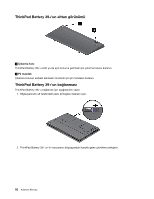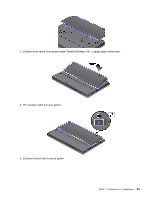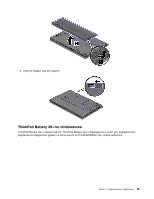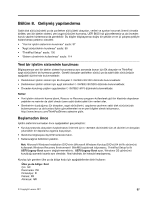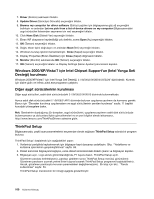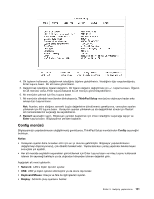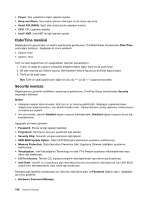Lenovo ThinkPad X1 (Turkish) User Guide - Page 115
Bölüm 8. Gelişmiş yapılandırma, Yeni bir işletim sisteminin kurulması, Başlamadan önce
 |
View all Lenovo ThinkPad X1 manuals
Add to My Manuals
Save this manual to your list of manuals |
Page 115 highlights
Bölüm 8. Gelişmiş yapılandırma Sabit disk sürücüsündeki ya da yarıiletken sürücüdeki dosyaları, verileri ve ayarları korumak önemli olmakla birlikte, yeni bir işletim sistemi, yeni aygıt sürücüleri kurmanız, UEFI BIOS'nizi güncellemeniz ya da önceden kurulu yazılımı kurtarmanız da gerekebilir. Bu bilgiler bilgisayarınızı doğru bir şekilde ve en iyi çalışma şekliyle kullanmanıza yardımcı olacaktır. • "Yeni bir işletim sisteminin kurulması" sayfa: 97 • "Aygıt sürücülerinin kurulması" sayfa: 99 • "ThinkPad Setup" sayfa: 100 • "Sistem yönetiminin kullanılması" sayfa: 114 Yeni bir işletim sisteminin kurulması Bilgisayarınıza yeni bir işletim sistemi kuruyorsanız aynı zamanda bunun için Ek dosyalar ve ThinkPad aygıt sürücülerini de kurmanız gerekir. Gerekli dosyalar yarıiletken sürücü ya da sabit disk sürücünüzün aşağıdaki dizinlerinde bulunmaktadır: • Desteklenen işletim sistemi için Ek dosyalar C:\SWTOOLS\OSFIXES dizininde bulunmaktadır. • Desteklenen işletim sistemi için aygıt sürücüleri C:\SWTOOLS\DRIVERS dizininde bulunmaktadır. • Önceden kurulmuş yazılım uygulamaları C:\SWTOOLS\APPS dizininde bulunmaktadır. Notlar: • Yeni işletim sistemini kurma işlemi, Rescue ve Recovery programı kullanılarak gizli bir klasörde depolanan yedekler ve resimler de dahil olmak üzere sabit diskinizdeki tüm verileri siler. • Gereksinim duyduğunuz Ek dosyaları, aygıt sürücülerini, uygulama yazılımını sabit disk sürücünüzde bulamıyorsanız ya da bunlara ilişkin güncellemeleri ve en yeni bilgileri almak istiyorsanız, http://www.lenovo.com/ThinkPadDrivers adresine gidin. Başlamadan önce İşletim sistemini kurmadan önce aşağıdakileri gerçekleştirin: • Kuruluş sırasında dosyaların kaybolmasını önlemek için C:\SWTOOLS dizinindeki tüm alt dizinleri ve dosyaları çıkarılabilir bir depolama aygıtına kopyalayın. • Gerekirse bilgisayara dış DVD sürücüsü takın. • Kullanacağınız bölümleri yazdırın. Not: Microsoft Windows Installation DVD'sinin (Microsoft Windows Kuruluş DVD'si) 64 bit'lik sürümünü kullanarak Windows Recovery Environment'ı (WinRE) başlatmak istiyorsanız, ThinkPad Setup'ta ilk UEFI/Legacy Boot ayarını değiştirmemelisiniz. UEFI/Legacy Boot ayarı, Windows OS görünümü kurulduğu zamanki ayarla aynı olmalıdır. Aksi takdirde, bir hatayla karşılaşırsınız. Kuruluş için gereken ülke ya da bölge kodu için aşağıdakilerden birini kullanın: Ülke ya da bölge: Kod Çin: SC Danimarka: DK Finlandiya: FI Fransa: FR Almanya: GR © Copyright Lenovo 2011 97